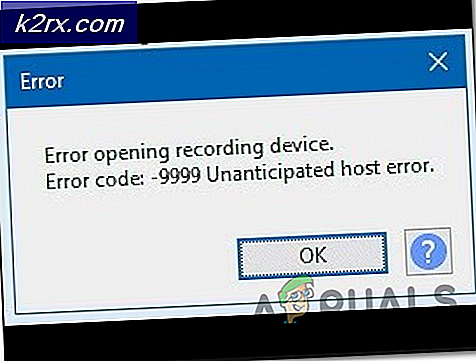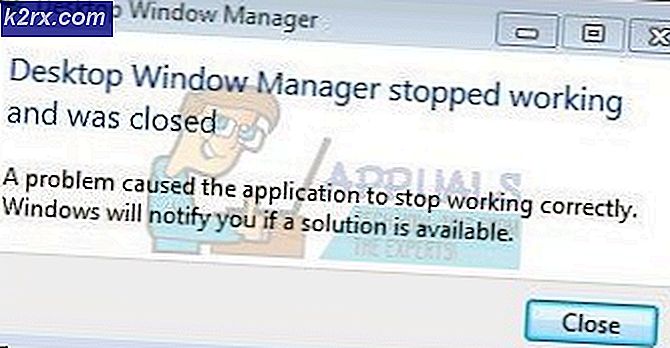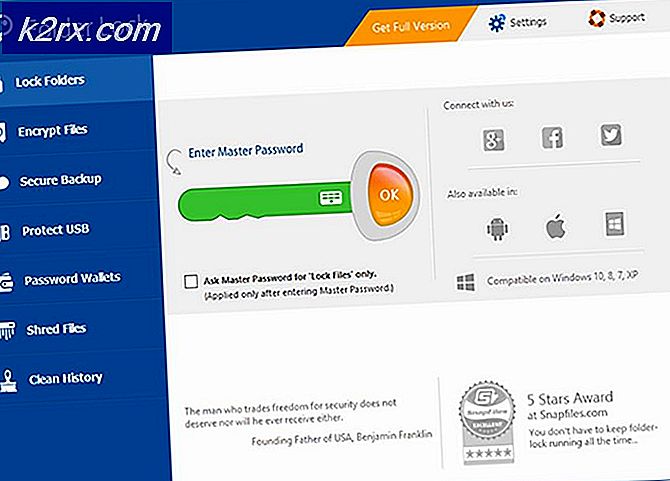Düzeltme: Windows 10'daki Kulaklıklardan Stereo Ses Yok
Windows 10, kullanıcılar için grotesk ve aynı derecede beklenmedik hatalar üretmeye eğilimlidir. Birçok hantal anormallik arasında, pek çok HP kullanıcısı, windows 10 işletim sistemindeki 3, 5 mm jakları kullanan analog kulaklıklarından stereo çıkış almayı zor bulmuşlardır. Bu sorun, en son Realtek veya HP sürücülerine yükseltilerek çözülmez. Varsayılan hoparlörleri / kulaklıkları kaldırmak ve aretemporary'a takılı kulaklıklarla yeniden başlatmak gibi geçici çözümler. Windows yeni bir güncelleme yüklediğinde, sorun tekrar görünmeye başlayacaktır. Görüleceği gibi, teşhis edilmesi ve hata ayıklaması zor, sorunu çözmek imkansız değildir.
Paylaşacağımız 2 yöntem, sorunla karşılaşan kullanıcıların çoğunluğu için çalıştı. Çok fazla düzeltmeye rağmen kulaklığınızdan stereo almamanızdan bıkmışsanız, o zaman bu makaleyi okuduğunuz zamana kadar, artık sorun yaşamamalısınız.
Yöntem 1: Sesin Artırılmasının Kaldırılması (Realtek)
Windows tuşuna basarak başlangıç menüsünü açın ve Dosya Gezgini'ne gidin.
Çoğu zaman olan önyükleme sürücünüze gidin, C: \
Şimdi program dosyalarını bulun. Üzerine çift tıklayın.
Şimdi klasöre git Realtek
PRO TIP: Sorun bilgisayarınız veya dizüstü bilgisayar / dizüstü bilgisayar ile yapılmışsa, depoları tarayabilen ve bozuk ve eksik dosyaları değiştirebilen Reimage Plus Yazılımı'nı kullanmayı denemeniz gerekir. Bu, çoğu durumda, sorunun sistem bozulmasından kaynaklandığı yerlerde çalışır. Reimage Plus'ı tıklayarak buraya tıklayarak indirebilirsiniz.Sonra Audio klasörüne giriniz.
HDA içinde git
Burada RtkNGUI64.exe ismiyle bir dosya bulmalısınız . Bu dosyayı çalıştır.
Dinleme deneyimi yazan sekmede, Sesi Geliştir yazan bir onay kutusu olmalıdır. İşaretini kaldırın.
Yukarıdaki yöntem sizin için geçerli değilse veya çalışmıyorsa, lütfen ikinci yöntemi uygulayın.
Yöntem 2: Geliştirmeleri Kaldırma
Windows tuşu + X tuşlarına basarak başlangıç menüsünün üst kısmındaki açılır pencereyi açın.
Listeden Kontrol panelini seçin.
Donanım ve Ses'teki Ses sekmesine gidin.
Şimdi Oynatma'ya gidin.
Orada Hoparlörler bulabilmeniz gerekir. Onu seçin ve Özellikler'e tıklayın.
Şimdi bir geliştirmeler sekmesi olmalı. Buna geçin ve tüm geliştirmeleri devre dışı bırakın.
PRO TIP: Sorun bilgisayarınız veya dizüstü bilgisayar / dizüstü bilgisayar ile yapılmışsa, depoları tarayabilen ve bozuk ve eksik dosyaları değiştirebilen Reimage Plus Yazılımı'nı kullanmayı denemeniz gerekir. Bu, çoğu durumda, sorunun sistem bozulmasından kaynaklandığı yerlerde çalışır. Reimage Plus'ı tıklayarak buraya tıklayarak indirebilirsiniz.